皆さん、こんばんは。
明です。
本日は、チャンネルのブランディング、透かしについて
お話をして行きたいとお思います。
ブランディングとは、良く聞く言葉ですよね。
自分の知名度を上げていくというような意味でしょうか?
その為に、貴方の動画をたくさんの視聴者の方々に
ファンになってもらい、たくさん動画を見て頂くために、
動画上に「チャンネル登録はこちらにして下さいね」と
誘導するロゴ(透かし)を入れる事をいいます。
非常に効果的な方法ですので、
必ず設定をすることをお勧め致します。
透かしの方法
※事前に無料ツールのペイント等を使って
230✕230程度の登録アイコンを作っておきます。

1.では、いつもの様に貴方のアイコンから
クリエイターツールをクリックします。
2.左欄の中段ほどに「チャンネル」横の∨印がありますので、
こちらをクリック。
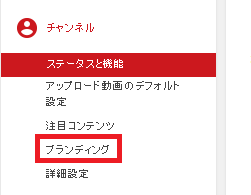
3.幾つか項目が出ますので、「ブランディング」をクリックします。
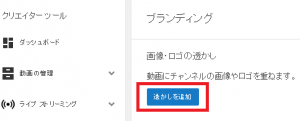
4.画面が変わりますので、指示に従って青色反転文字の「透かしを追加」
をクリックします。
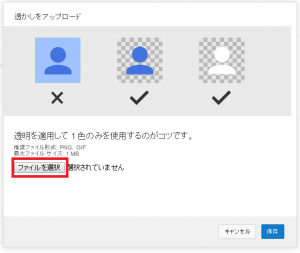
5.ウィンドウがポップアップしますので、「ファイルを選択」を
クリックし、所定の場所より事前に用意しておいた登録アイコンを
指定し、「ファイルを選択」横に登録名が表示されたら、
右下の「保存」をクリックします。
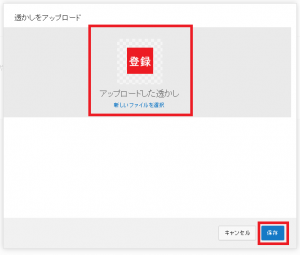
6.この様な画面に変わります。
確認して、よろしければ同じく右下の「保存」を再度
クリックします。
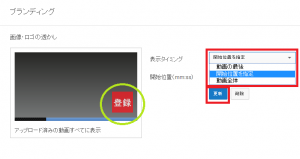
7.続けて上記のような画面に変わります。
登録アイコンが動画右下に表示されています。
後は、動画右側の赤枠内で開始位置を指定します。
1)動画の最後
2)開始位置を指定
3)動画全体
この3つの条件から適切と思われる位置を確定します。
長い動画でなければ、動画全体でも良いでしょうし、
しつこすぎると思われたら、時間指定でも良いでしょう。
また、特別にチャンネル登録用のスライドを用意されている
場合には、動画の最後を指定することもあるでしょう。
いずれにしても動画右下でそれほど目障りでなければ、
あまり考えすぎなくても良いと思います。
8.一度設定しました登録アイコンの透かしは、貴方の同一
チャンネル内の全ての動画に適用されますので、
動画を作成する度に同じ作業をしなくて済みます。
是非活用して、チャンネル登録者数を伸ばしましょう。
以上で、本日のお話は終了致します。
最後まで、ご覧頂きまして誠にありがとうございました。


